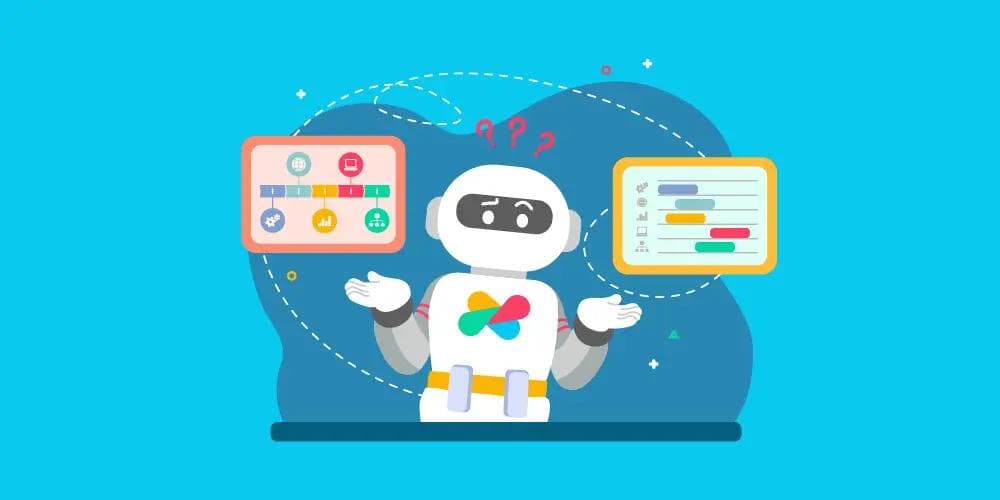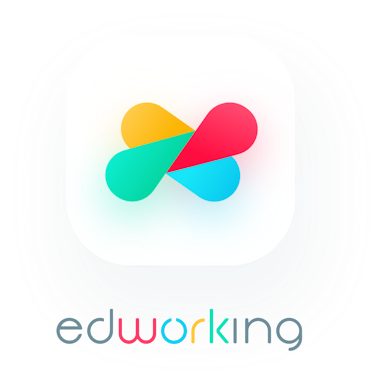¿Te has preguntado alguna vez cómo organizar tus eventos o proyectos de manera visual y atractiva? Las líneas de tiempo son herramientas eficaces que permiten visualizar cronologías, planificaciones, o hitos importantes de una forma clara y organizada. Tanto en el ámbito personal como profesional, crear una línea de tiempo puede ayudarte a tener un mejor control de tus tareas, a visualizar plazos, o incluso a presentar información de manera más atractiva en una presentación o reunión.
Si bien existen muchas herramientas especializadas para hacer líneas de tiempo, Google Docs ofrece una solución simple, gratuita y accesible para todos. Sin necesidad de instalar programas complejos o aprender a usar software avanzado, Google Docs te permite crear una línea de tiempo personalizada en pocos pasos, ideal para quienes buscan rapidez y eficacia.
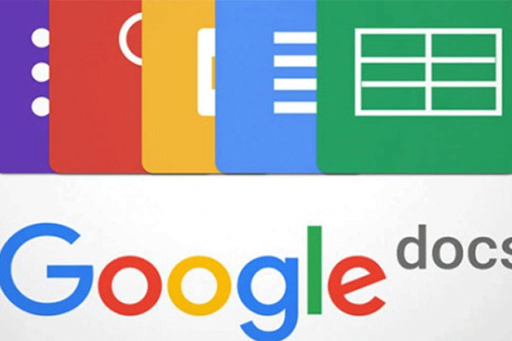
En este artículo, te guiaremos paso a paso sobre cómo hacer una línea de tiempo en Google Docs, para que puedas aprovechar al máximo esta útil herramienta.
 ¿Por qué usar Google Docs para hacer una línea de tiempo?
¿Por qué usar Google Docs para hacer una línea de tiempo?
Cuando se trata de crear una línea de tiempo, hay muchas opciones disponibles, pero Google Docs destaca por su sencillez y accesibilidad. A continuación, veremos algunas de las principales razones por las que es una excelente herramienta para este tipo de tareas.
Facilidad de uso
Una de las principales ventajas de Google Docs es su facilidad de uso. No necesitas ser un experto en diseño o manejo de herramientas complicadas para crear una línea de tiempo. Cualquier persona, independientemente de su nivel técnico, puede usar Google Docs sin problemas. Además, es una herramienta completamente gratuita, lo que significa que no tendrás que pagar suscripciones costosas ni descargar software especializado.
Con solo unos pocos clics, puedes comenzar a estructurar tu línea de tiempo usando herramientas básicas como tablas y colores. Lo mejor es que no se requieren habilidades técnicas avanzadas, lo que hace que sea accesible para estudiantes, profesores, profesionales, o incluso para alguien que quiera organizar eventos personales como bodas o viajes.
Colaboración en tiempo real
Otra gran ventaja de usar Google Docs es la posibilidad de colaborar en tiempo real. ¿Tienes un equipo de trabajo o estás planificando un evento con varias personas? Google Docs permite que varios usuarios editen el mismo documento de forma simultánea. Esto significa que puedes trabajar con tu equipo en la misma línea de tiempo, sin preocuparte por perder versiones o coordinar correcciones en diferentes documentos.
Cada miembro puede añadir comentarios, sugerencias o realizar ediciones en vivo, lo que facilita la comunicación y asegura que todos estén alineados con los plazos y eventos más importantes. Además, puedes ver los cambios en tiempo real, lo que hace que la creación de la línea de tiempo sea más dinámica y efectiva.
Integración con Google Drive
Al trabajar con Google Docs, tienes la ventaja de que todos tus documentos se guardan automáticamente en Google Drive, lo que facilita el acceso desde cualquier dispositivo conectado a internet. Ya no necesitas preocuparte por perder tu trabajo debido a fallos del sistema o por no tener tu archivo disponible cuando lo necesitas.
La conveniencia del almacenamiento en la nube también significa que puedes compartir tu línea de tiempo con facilidad. Solo tienes que enviar un enlace a los colaboradores o compañeros, y ellos podrán acceder a tu documento, ya sea para verlo o editarlo según los permisos que les otorgues. Esto hace que sea increíblemente simple guardar, compartir y acceder a tus líneas de tiempo desde cualquier lugar y en cualquier momento.
 Pasos para crear una línea de tiempo en Google Docs
Pasos para crear una línea de tiempo en Google Docs
Ahora que sabes por qué Google Docs es una excelente opción para crear una línea de tiempo, veamos el proceso paso a paso. Siguiendo estas indicaciones, podrás tener tu línea de tiempo lista en pocos minutos.
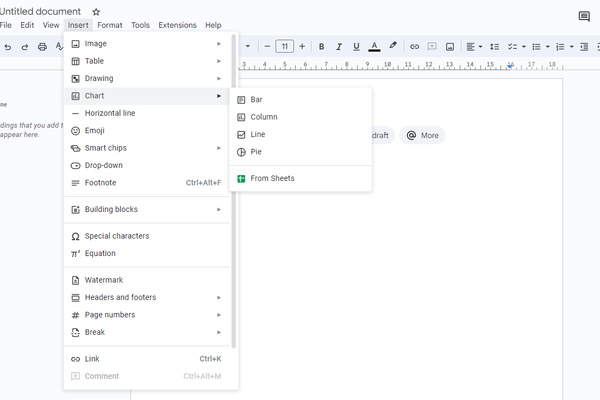
Preparación del documento
El primer paso para crear una línea de tiempo en Google Docs es preparar tu espacio de trabajo. Asegúrate de tener acceso a tu cuenta de Google y sigue estos pasos:
Primero, abre un nuevo documento en Google Docs para empezar a trabajar. Simplemente ve a docs.google.com, haz clic en el botón "Nuevo documento", y ya estarás listo para comenzar. Asegúrate de darle un nombre al documento, como “Línea de tiempo” o un título relacionado con el proyecto o evento que estás organizando.
Crear una tabla para la estructura básica
Una vez que tengas el documento abierto, la mejor manera de estructurar tu línea de tiempo es utilizando una tabla. Las tablas te permiten organizar los eventos cronológicamente, asignando fechas y descripciones de una forma ordenada y fácil de entender.
Paso 1: Insertar una tabla
Para comenzar, necesitas insertar una tabla. Sigue estos pasos:
- Haz clic en la pestaña ‘Insertar’ en la barra de herramientas de Google Docs.
- En el menú desplegable, selecciona ‘Tabla’.
- Elige el número de filas y columnas que necesites para tu línea de tiempo. Para un formato básico, selecciona una tabla con dos columnas (una para las fechas y otra para los eventos) y el número de filas que corresponda al número de eventos o hitos que deseas incluir.
Por ejemplo, si estás creando una línea de tiempo de cinco eventos importantes, podrías elegir una tabla de dos columnas y cinco filas.
Paso 2: Personalizar filas y columnas
Después de insertar la tabla, puedes ajustarla a tus necesidades:
- Aumentar o reducir el número de filas y columnas: Si decides que necesitas más o menos espacio, puedes añadir o eliminar filas y columnas haciendo clic derecho en la tabla y seleccionando la opción adecuada.
- Ajustar el ancho de las columnas: Para que tu línea de tiempo sea más visualmente atractiva, puedes hacer clic y arrastrar los bordes de las columnas para ajustarlas según el contenido que vas a introducir.

Añadir fechas y eventos
Con la estructura básica lista, es hora de empezar a llenar tu línea de tiempo con información.
Paso 3: Introducir fechas en las celdas de la tabla
En la primera columna de tu tabla, introduce las fechas correspondientes a cada evento o hito. Puedes utilizar cualquier formato de fecha que prefieras (por ejemplo, “01/10/2024” o “1 de octubre de 2024”), pero es importante mantener la consistencia en todo el documento para que sea fácil de leer.
Un buen consejo es centrar las fechas dentro de las celdas para que el diseño se vea más limpio y profesional. Para hacer esto, selecciona todas las celdas de la columna de fechas, luego haz clic en el botón de alineación en la barra de herramientas y elige ‘centrar’.
Paso 4: Añadir descripciones a cada evento
En la segunda columna, escribe las descripciones de los eventos o hitos que correspondan a las fechas. Mantén las descripciones cortas pero informativas, y asegúrate de que el contenido sea claro y fácil de entender. Si es necesario, puedes incluir detalles adicionales debajo de la descripción principal, pero trata de no sobrecargar cada celda con demasiada información.
Por ejemplo, si estás creando una línea de tiempo de un proyecto, podrías tener algo así:
- Fecha: 01/10/2024
- Evento: Inicio del proyecto
- Fecha: 15/10/2024
- Evento: Primera revisión
Embellecer la línea de tiempo
Ahora que tu línea de tiempo está estructurada y llena de contenido, es el momento de mejorar su apariencia para que sea visualmente atractiva y fácil de seguir.
Paso 5: Dar estilo a tu tabla
Para hacer que tu línea de tiempo destaque, puedes personalizar la tabla utilizando las opciones de formato de Google Docs. Aquí hay algunas ideas:
- Colores: Cambia el color de fondo de las celdas para diferenciar entre las fechas y los eventos, o utiliza un color distinto para cada sección importante.
- Tipografía: Ajusta el estilo de las fuentes, el tamaño o el color del texto para resaltar fechas importantes o eventos clave.
- Bordes: Puedes cambiar el estilo o grosor de los bordes de la tabla para que sea más visualmente atractiva. Para hacer esto, selecciona la tabla, haz clic en el icono de ‘bordes’ y elige la opción que más te guste.
Paso 6: Añadir imágenes o íconos
Si deseas hacer tu línea de tiempo aún más visual, puedes añadir imágenes o íconos que representen cada evento o fecha importante. Para hacerlo, sigue estos pasos:
- Haz clic en ‘Insertar’ en la barra de herramientas.
- Selecciona ‘Imagen’ y elige si deseas subir una imagen desde tu computadora o buscarla directamente en Google.
- Coloca las imágenes o íconos en las celdas correspondientes a cada evento para darles un toque más dinámico.
Las imágenes pueden hacer que tu línea de tiempo sea más interesante y fácil de entender, sobre todo si estás presentando la información a un público más amplio.
Alternativas para crear líneas de tiempo más avanzadas
Si bien Google Docs es una excelente opción para crear una línea de tiempo simple, es posible que en algunos casos necesites herramientas más avanzadas que te ofrezcan mayor flexibilidad y opciones creativas. A continuación, exploramos algunas alternativas que te permitirán crear líneas de tiempo más elaboradas.
Google Slides
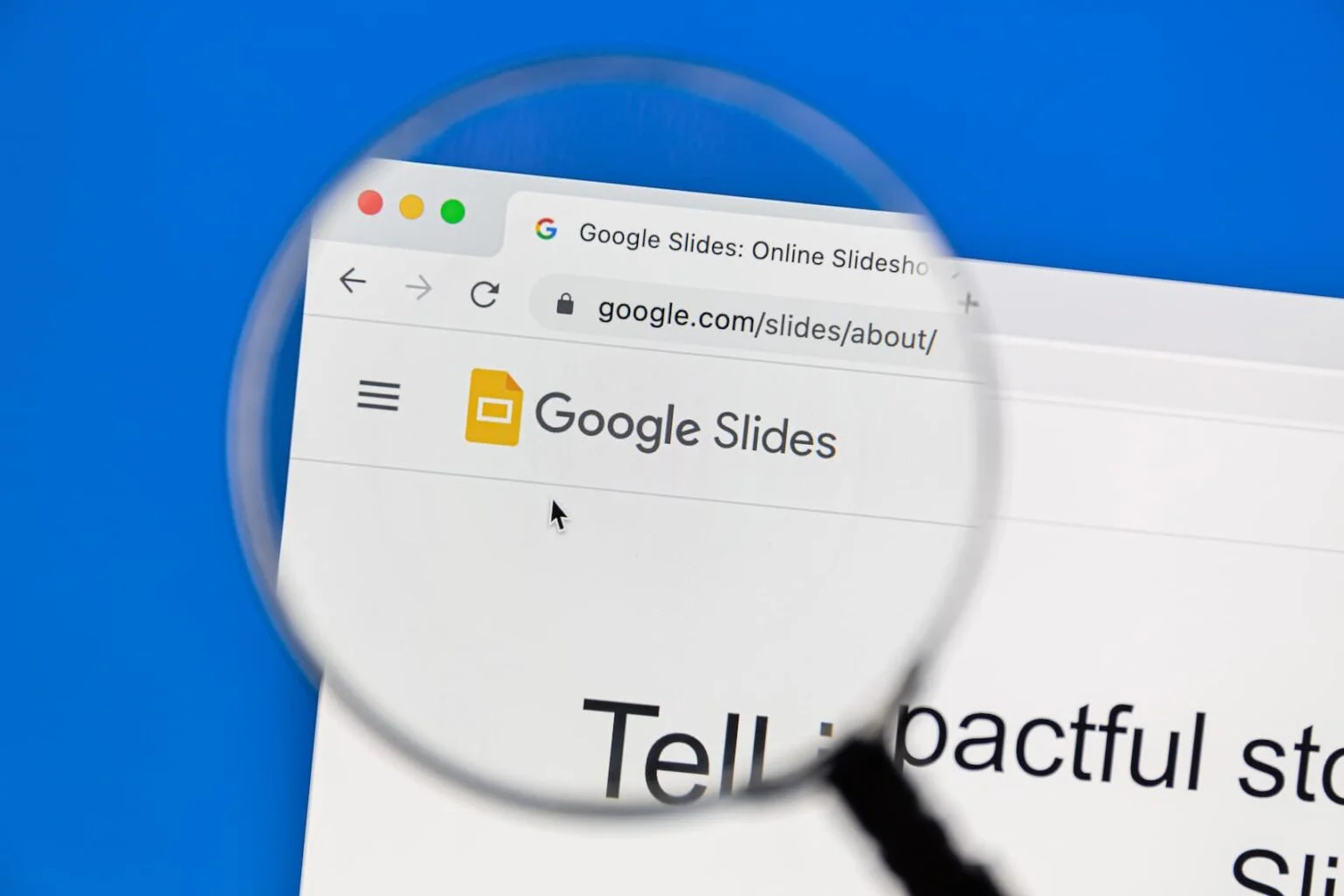
Más espacio para creatividad
Google Slides es una herramienta fantástica si buscas mayor libertad para diseñar tu línea de tiempo. A diferencia de Google Docs, donde estás limitado por la estructura de las tablas, Google Slides te permite mover elementos libremente en cualquier parte de la diapositiva. Esto es especialmente útil si deseas crear líneas de tiempo con un diseño más visual o si necesitas agregar gráficos, imágenes, y otros elementos gráficos sin las restricciones de un formato basado en texto.
Además, Google Slides cuenta con una variedad de formas, líneas y herramientas de dibujo que te permitirán diseñar líneas de tiempo creativas y personalizadas. Por ejemplo, puedes usar flechas para conectar eventos, añadir formas para destacar hitos importantes, o incluso crear animaciones para presentar cada evento en orden cronológico durante una presentación.
Otra ventaja de Google Slides es la capacidad de colaboración en tiempo real, al igual que Google Docs, lo que significa que puedes trabajar en equipo para crear una línea de tiempo visual y colaborativa sin complicaciones.
Herramientas especializadas
Lucidchart y otras integraciones
Si necesitas crear líneas de tiempo extremadamente detalladas o integradas con otros proyectos más complejos, herramientas especializadas como Lucidchart son una excelente opción. Lucidchart es una plataforma de diagramación avanzada que se integra directamente con Google Docs, lo que te permite insertar diagramas y líneas de tiempo directamente en tu documento.
Con Lucidchart, puedes crear líneas de tiempo más sofisticadas, con la capacidad de ajustar detalles precisos como fechas, hitos, dependencias entre eventos, y más. La herramienta te permite trabajar con plantillas prediseñadas, lo que acelera el proceso de creación. Además, ofrece funciones como la colaboración en tiempo real y la posibilidad de incrustar tus diagramas en otros documentos o presentaciones.
La integración de Lucidchart con Google Docs facilita enormemente el proceso. Después de diseñar tu línea de tiempo en Lucidchart, simplemente puedes insertarla directamente en tu documento de Google Docs, manteniendo la coherencia visual y la facilidad de acceso desde la nube.
Otras herramientas especializadas que podrías considerar incluyen Canva, que también tiene plantillas para líneas de tiempo personalizables, y Microsoft Visio, que ofrece una gama avanzada de opciones de diagramación.
 Consejos para optimizar tu línea de tiempo
Consejos para optimizar tu línea de tiempo
Una vez que hayas creado tu línea de tiempo, es importante optimizarla para que sea lo más clara, efectiva y visualmente atractiva posible. Aquí te dejamos algunos consejos para mejorarla y asegurarte de que cumpla con su objetivo de manera eficiente.
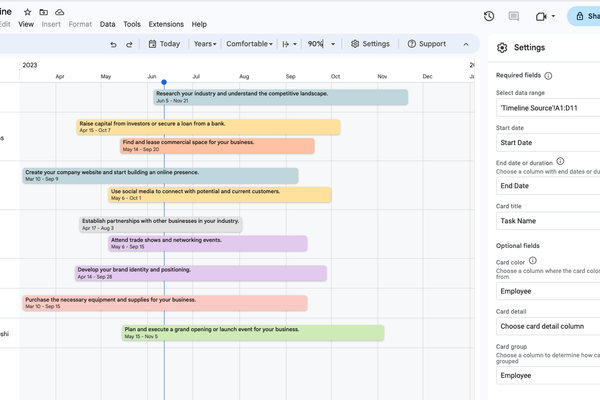

Mantén la simplicidad
Cuando creas una línea de tiempo, es tentador agregar toda la información posible para que nada quede fuera. Sin embargo, menos es más. Para que tu línea de tiempo sea fácil de entender y visualmente agradable, es esencial evitar saturarla con demasiada información. Elige únicamente los eventos o hitos más importantes y asegúrate de que cada uno esté claramente representado.
Una línea de tiempo con exceso de detalles puede ser confusa y difícil de seguir. En su lugar, concéntrate en los eventos clave y utiliza descripciones concisas. Si necesitas añadir más detalles sobre un evento en particular, considera la opción de vincular a documentos adicionales o agregar notas fuera de la tabla principal, pero no sobrecargues la vista principal.
Recuerda, el objetivo es que la línea de tiempo sea una herramienta clara y funcional. La simplicidad es la clave para lograrlo.
Usa colores y fuentes de forma estratégica
El uso inteligente de colores y fuentes puede hacer que tu línea de tiempo sea más atractiva y fácil de leer. Al resaltar ciertos eventos o hitos importantes con colores, puedes guiar la atención del lector hacia los puntos clave de manera efectiva. Sin embargo, debes ser estratégico: no utilices demasiados colores diferentes, ya que esto podría tener el efecto contrario y hacer que tu línea de tiempo se vea desordenada.
Por ejemplo, puedes utilizar un color específico para las fechas y otro para los eventos. También puedes usar tonos más brillantes o llamativos para los hitos más importantes, mientras que los eventos menores pueden tener colores más neutros. Mantén una paleta de colores consistente para que tu línea de tiempo se vea profesional.
Además, presta atención a las fuentes que utilizas. Usa tipografías claras y legibles, y no mezcles demasiados estilos. Un buen consejo es utilizar una fuente simple y consistente para la mayoría del texto, y tal vez una fuente más estilizada o en negrita para los eventos o fechas más destacados.
Con estos pequeños ajustes, lograrás que tu línea de tiempo sea no solo funcional, sino también visualmente atractiva y fácil de interpretar.
 Edworking como una alternativa eficiente
Edworking como una alternativa eficiente
Edworking es una plataforma poderosa que te permite gestionar tareas y cronogramas de forma eficiente. Ofrece herramientas integradas que mejoran la colaboración y productividad, eliminando la necesidad de cambiar entre múltiples aplicaciones.
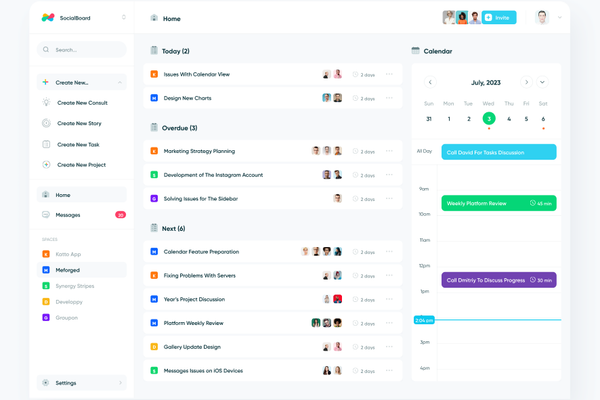
Inteligencia artificial para organizar tareas
Edworking Brain utiliza inteligencia artificial para organizar automáticamente tareas y plazos. Esto permite optimizar el flujo de trabajo, gestionando prioridades y plazos con mayor precisión, reduciendo errores y maximizando la eficiencia del equipo.
Las herramientas de creatividad de Edworking incluyen funcionalidades como la generación de contenido, que facilita la creación de borradores para blogs o informes, y herramientas de brainstorming que sugieren ideas para proyectos o campañas. Estas también ayudan a mejorar y editar contenido, lo que permite una colaboración más eficiente en los proyectos creativos. Además, Edworking ofrece recomendaciones generadas por IA para optimizar los flujos de trabajo y asegurar que las tareas creativas se alineen con los objetivos del proyecto.
Integración de herramientas colaborativas
Edworking facilita la colaboración en tiempo real a través de espacios de trabajo compartidos, gestión de tareas, y herramientas de IA. Estas funciones permiten a los equipos trabajar en proyectos conjuntos, compartir archivos y comunicarse sin interrupciones, lo que mejora la coordinación y el cumplimiento de cronogramas.
 Conclusión
Conclusión
Crear una línea de tiempo en Google Docs es un proceso simple y accesible, ideal tanto para fines personales como profesionales. A lo largo de este artículo, hemos cubierto los pasos clave para estructurar y personalizar una línea de tiempo, así como las alternativas más avanzadas como Google Slides y Lucidchart.
Si bien Google Docs es perfecto para proyectos simples, plataformas como Edworking ofrecen soluciones más avanzadas para la gestión de tareas y cronogramas. ¡Anímate a probar estos pasos y explora Edworking para optimizar tu productividad con herramientas de inteligencia artificial y colaboración!